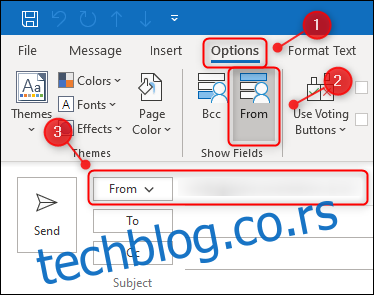Ако имате више налога е-поште у Мицрософт Оутлоок-у, можете да промените адресу „Од“ у новој е-пошти. Ово је брже од замене у друго пријемно сандуче и омогућава вам да шаљете е-поруке са различитих адреса, чак и ако нису ваше. Ево како – са неким упозорењима.
Оутлоок вам омогућава да шаљете е-пошту са било ког налога који сте подесили у клијенту е-поште, али и са било које друге адресе е-поште, чак и ако је нисте подесили. То звучи забрињавајуће – а у неким околностима јесте – али постоје легитимни разлози за коришћење ове функционалности, као и они подли.
Проћи ћемо кроз то како ово функционише и како добављачи е-поште спречавају људе да га користе у штетне сврхе.
Преглед садржаја
Брзо пребацивање између адреса е-поште
Прво, хајде да прођемо кроз потпуно легитиман процес. Да бисте променили „Од“ адресу, потребно је да поље „Од“ буде видљиво. Отворите нову е-пошту у програму Мицрософт Оутлоок, а затим кликните на Опције > Од. Ово ће поље „Од“ учинити видљивим.
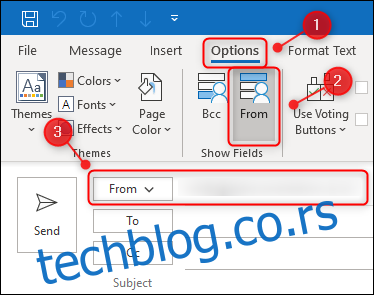
Да бисте променили „Од“ адресу, кликните на дугме „Од“ и изаберите једну од адреса е-поште коју сте додали у Оутлоок.
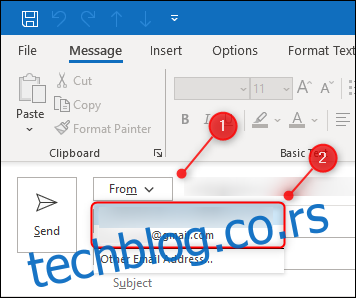
Адреса е-поште у пољу „Од“ ће се променити, а када пошаљете е-пошту, она ће бити послата са те адресе.
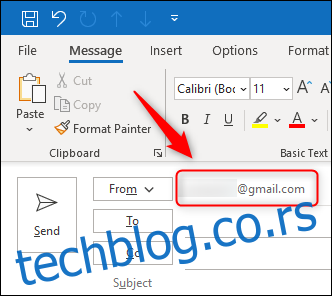
Ако све што желите да урадите је да брзо прелазите са једног налога е-поште на други када шаљете е-пошту, то је све.
Али, шта ако желите да пошаљете е-пошту са налога који нисте додали у Оутлоок? Па, Оутлоок ће вам дозволити и то, под одређеним околностима.
Саставите нову е-пошту, а затим поново кликните на дугме „Од“. Одатле изаберите опцију „Друга адреса е-поште“.
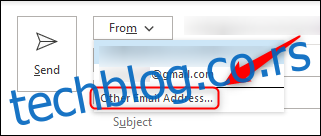
У панелу који се отвори унесите адресу са које желите да пошаљете е-пошту и кликните на „ОК“.
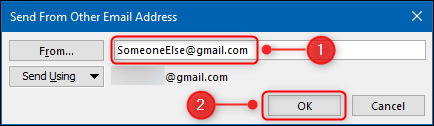
Сада пошаљите поруку као и обично. Хоће ли се послати е-маил или ћете добити обавештење о неуспешној испоруци? А ако се пошаље, да ли ће прималац видети да долази са адресе е-поште коју сте користили, чак и ако није ваша?
Оба ова одговора зависе од тога ко је ваш добављач е-поште.
Како провајдери е-поште рукују порукама послатим са друге „Од“ адресе
Сам Мицрософт Оутлоок и други клијенти е-поште као што су Тхундербирд или Аппле Маил не проверавају е-маил адресу са које шаљете. Клијент једноставно шаље е-пошту СМТП серверу вашег провајдера (сервер једноставног протокола за пренос поште, који се често назива сервер поште) и дозвољава СМТП серверу да одлучи шта да ради са вашом е-поштом.
Шта ће се десити са вашом е-поштом у потпуности зависи од тога како је конфигурисан СМТП сервер вашег добављача е-поште.
Велики провајдери е-поште, као што су Гоогле, Мицрософт, Аппле и Иахоо, користе нешто што се зове СПФ (Оквир политике пошиљаоца), ДМАРЦ (Провера аутентичности порука заснована на домену, извештавање и усклађеност) и ДКИМ (Идентификована пошта кључевима домена) да спречи (између осталог) људе да шаљу е-пошту са адреса (споофинг) које нису њихове. Начин на који сваки провајдер решава ову ситуацију је мало другачији.
Гоогле једноставно игнорише нову адресу е-поште коју сте користили, а прималац ће видети вашу Гмаил адресу. У нашем примеру на снимцима екрана, Оутлоок је послао е-пошту Гмаил-овом СМТП серверу, који је утврдио да је адреса е-поште са које шаљемо—[email protected]—не припада нама, па је уместо тога прималац примио имејл са наше оригиналне Гмаил адресе.
Налози е-поште које хостује Мицрософт раде ствари мало другачије. Ако покушате да пошаљете е-пошту са адресе којој немате дозволу да приступите, Мицрософтов сервер е-поште (који се обично назива Екцханге сервер) неће послати е-пошту. Уместо тога, добићете обавештење о неуспешној испоруци.
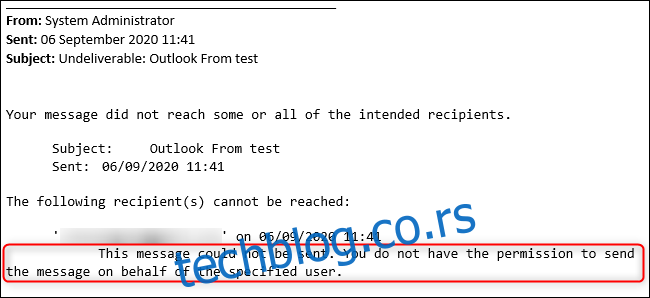
Међутим, ако ваша компанија користи Мицрософт Екцханге сервер за руковање својом е-поштом, она је обично конфигурисана да вам омогући слање е-поште са било ког налога којем имате приступ, чак и ако тај налог није додат у ваш Оутлоок.
На пример, ако имате дозволу да шаљете е-пошту са „[email protected],” Оутлоок ће послати е-пошту на Екцханге сервер и проверити да ли имате дозволу да шаљете е-пошту са адресе. Сервер ће затим послати е-пошту примаоцу, без обзира на то да ли сте додали „[email protected]” налог у Оутлоок.
Други провајдери е-поште обично обрађују е-пошту са „погрешном“ адресом на сличан начин као Гоогле или Мицрософт. Најлакши начин да сазнате је да испробате у Оутлоок-у и видите шта се дешава. Ипак, прво проверите услове свог провајдера, јер неки можда имају одредбу против тога.
Како преваранти користе лажне „од“ адресе?
Велики провајдери е-поште имају све врсте провера и протокола да покушају да пронађу нежељену пошту и пхисхинг е-поруке, укључујући е-поруке послате са лажне адресе. Преваранти и пхисхерс не користе велике провајдере – они постављају сопствене СМТП сервере и шаљу е-пошту преко њих.
Преваранти су поставили своје СМТП сервере да дозвољавају сву њихову е-пошту, терајући велике провајдере као што су Гугл и Мајкрософт у сталну трку у наоружању како би открили и спречили превара и пхисхинг е-поруке да дођу у ваше пријемно сандуче.
Ваш провајдер е-поште, било да је то Мицрософт, Гоогле, Аппле, Иахоо или било који други провајдер, скенира заглавља е-поште сваке е-поште коју примите. Једна од ствари које ове компаније траже је да адреса „Од“ одговара адреси „Пошиљалац“. Ако се не поклапају, посебно ако су из потпуно различитих домена, то је црвена заставица. То није једина ствар коју провајдери е-поште користе да би утврдили да ли је е-пошта сумњива, али је то једна од важнијих провера коју раде.